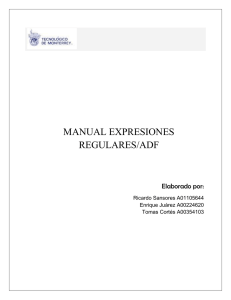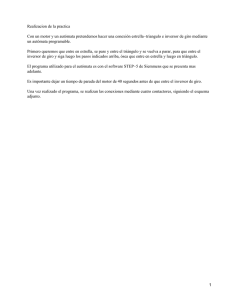Instalación Graphviz - regular-expressios-to-adf
Anuncio
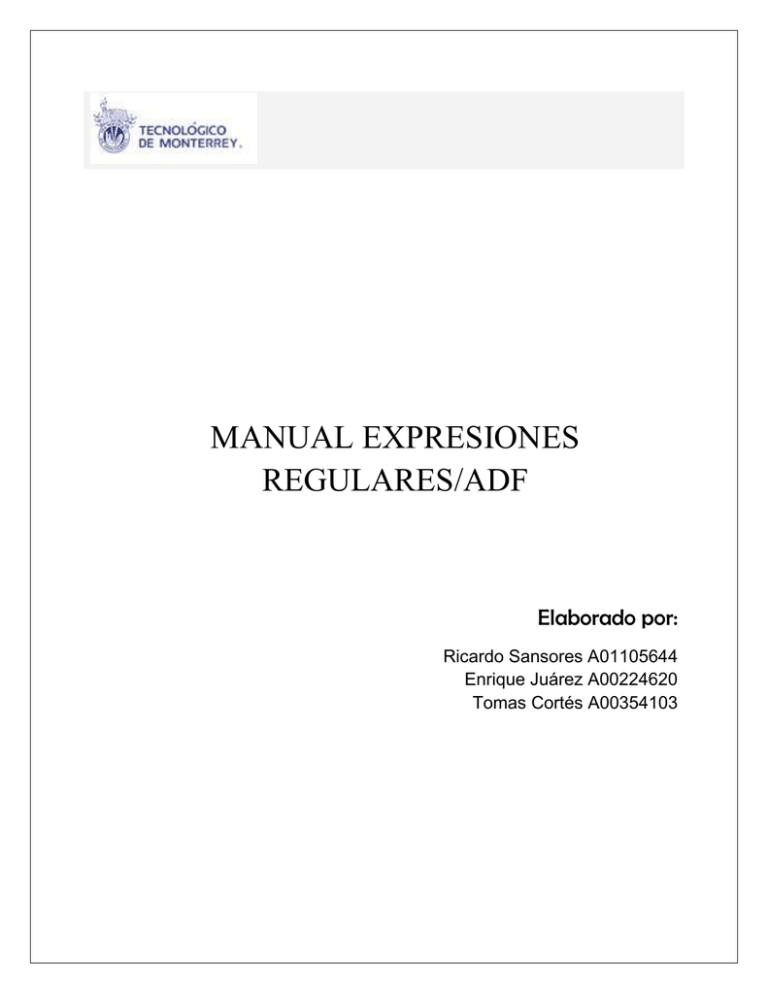
MANUAL EXPRESIONES
REGULARES/ADF
Elaborado por:
Ricardo Sansores A01105644
Enrique Juárez A00224620
Tomas Cortés A00354103
Índice Contenido
1. Operación de la aplicación--------------------------------------------------------------------3
2. Razón de elaboración del proyecto--------------------------------------------------------3
3. Descripción de la aplicación ----------------------------------------------------------------4
4. Componentes del sistema, colaboración entre ellos--------------------------------4
5. Instalación personal----------------------------------------------------------------------------7
6. URL’s-----------------------------------------------------------------------------------------------14
7. Generación de autómata.
(Transformar expresión regular a autómata finito)--------------------------------------15
8. Generación de expresión regular
(Transformar autómata finito a expresión regular)--------------------------------------20
-2-
1. Operación de la aplicación
El sistema se encuentra desarrollado en Java con JSP (Java Server Pages), Sistema JAVA 5.0
SDK.
La herramientas que nos permite obtener el gráfico al para la generación del autómata es una
herramienta llamada graphviz. Es un software libre de visualización gráfica, la representación
gráfica es un camino para representar la de forma estructurada la información de diagramas y
redes. Los gráfos generados en este sistema son en formato “dot” son grafos dirigidos en
jerarquía, estos corren como lineas de programa de comando o con una interface gráfica
compatible.
El servidor de aplicaciones donde corre la aplicación es Glassfish V2.
.
2. Razón de elaboración del proyecto
Al comenzar la investigación y validación nosotros como equipo estuvimos definiendo que tipo
de aplicación podíamos desarrollar y que aplicará un valor agregado para la misma, decidimos
tomar el reto de la transformación de autómatas finitos deterministas a expresiones regulares y
viceversa utilizando Graphivz como herramienta modeladora de gráficos.
En primera instancia la elección para el Lenguaje a desarrollo se situaba entre tres tecnologías
Java, Python y C++, al final la decisión fue llevarlo a cabo en Java bajo el IDE Netbeans por el
expertise de uno de los integrantes del equipo para aprovechar dicha fortaleza en el desarrollo
de la aplicación.
La naturaleza del proyecto dejar esta aplicación funcionando al 100% conforme al alcance
señalado pero otra de las razones para dejar dicha aplicación es que sea complementada de
manera robusta a lo largo del tiempo por las futuras generaciones que tomen esta clase en
lugar de reiniciar un proceso de trabajo final desde cero.
-3-
3.
Descripción del Proyecto
Nuestro Proyecto se encuentra desarrollado en tecnología Java, JSP (Java Server Pages),
Graphivz como entorno que nos permite obtener los grafos para la generación de las imágenes
transformadas de formato dot a formato PNG. Esto a lo concierne a la transformación de
expresión regular-autómata Finito.
En lo se refiere a la transformación de un autómata finito convertido a expresión regular por
medio del Conversor de expresiones regulares infix a posfix y el Objeto Autómata Finito No
determinista lo que nos permite tener como resultado la expresión regular.
Las imágenes son almacenadas en la carpeta res al igual que el formato dot generado por
graphviz.
La aplicación es una aplicación WEB escrita HTML, JSP y JQUERY para ingresar los datos
requeridos al momento de la generación del autómata.
El servidor utilizado es Glassfish V2 se utilizó dicho Server puesto que la versión 3 aun cuenta
con áreas de oportunidad y se utilizó JDK 5 ya que el JDK 7 al igual que el Server tiene
ventanas de oportunidad para que mantenga una ejecución sin fallas.
4. Componentes del sistema.
1. Conversor de expresiones regulares infix a posfix.
Para facilitar el parseo de la expresión regular para convertirla posteriormente en un
autómata finito en memoria principal se toma una expresión regular en formato infix y se
transforma en una expresión regular en formato postfix. Esté componente únicamente
soporta por el momento operadores de unión, concatenación y cerradura de klenee.
Todo símbolo que no sea un operador es considerado un caracter.
2.
Objeto Autómata Finito No determinista.
Es un objeto que modela a todo el autómata utilizando objetos "Nodo" y objetos
"Transición". El objeto se puede construir utilizando una expresión regular en formato
postfix o utilizando una serie de arreglos de strings que representan cada uno de los
nodos del autómata así como sus transiciones, estado inicial y estados de aceptación.
-4-
3.
Dot Helper
Una vez que se tiene el autómata almacenado en memoria principal en forma de grafo
se envía al objeto DotHelper que es una utilería que creamos que toma un objeto
"AutomataFinitoNoDeterminista" y lo traduce a formato DOT. El formato DOT es un DSL
(Domain Specific Language) que es utilizado para representar gráficas en archivos de
texto. Una vez que se tiene el archivo de texto se envía al controlador "ConverterMB"
para que sea transformado utilizando la herramienta graphviz que comprende el formato
DOT a una imagen en formato PNG.
4.
ConverterMB
Es un controlador que realiza principalmente 3 tareas. Su primera tarea es recibir los
autómatas y expresiones regulares generadas por el usuario en el browser y
comunicárselos al resto de los componentes de la aplicación. Su segunda tarea es
tomar los autómatas y expresiones resultantes enviarlas al browser el usuario.
Finalmente es el intermediario entre el componente DotHelper y el browser ya que toma
los archivos "DOT" generados por el componente "DotHelper" y los envía a Graphviz
para generar imágenes PNG que son presentadas en el browser del cliente.
5.
Vista
Es una página WEB escrita en HTML, JSP y JQUERY que le brinda al usuario
componentes para capturar expresiones regulares, autómatas finitos y ver los
resultados de sus peticiones.
Las imágenes de los autómatas son almacenadas en la carpeta res al igual que los archivos
dot como lo señala el componente dot helper se almacena en memoria principal el grafo y lo
transforma en formato dot como de la siguiente manera:
digraph finite_state_machine {
rankdir=LR;
size="42,42"
EMPTY [style=invis]
EMPTY [shape=point]
doublecircle]; Q6;
node [shape = circle];
EMPTY -> Q0 [ label = "" ];
Q0 -> Q2 [ label = "b" ];
Q0 -> Q3 [ label = "a" ];
Q0 -> Q1 [ label = "?" ];
Q1 -> Q0 [ label = "?" ];
Q1 -> Q4 [ label = "?" ];
Q2 -> Q1 [ label = "?" ];
Q3 -> Q1 [ label = "?" ];
Q4 -> Q4 [ label = "a" ];
Q4 -> Q5 [ label = "?" ];
node [shape =
-5-
Q5
Q5
Q7
Q8
->
->
->
->
Q7
Q8
Q6
Q6
[
[
[
[
label
label
label
label
=
=
=
=
"b"
"a"
"?"
"?"
];
];
];
];
}
Enseguida el formato dot es tomado por el componente converter MB desde el dot helper envía
al Graphviz y generando la imagen en formato PNG y esta es enviada al browser del cliente.
.
La imagen PNG es llevada al browser del cliente.
-6-
5. instalación Personal
Instalación de Glassfish
Antes de instalar el servidor GlassFish, hay que tener en el ordenador correctamente
instalado el JDK.
1.- Ve a http://java.sun.com/javase/downloads/index_jdk5.jsp
2.- Selecciona JDK 5.0 Update 16 download.
3.- Decide cual Platform (Windows) y marca el checkbox de los términos de uso.
4.- Selecciona jdk-1_5_0_16-windows-i586-p-iftw.exe para instalar el software.
5.- Instala el JDK.
Por defecto se instala en (aunque se puede instalar donde se desee):
C:\\Archivos de programa\\java\\jdk1.5.0_16
El próximo paso, crear la variable JAVA_HOME.
La forma es la siguiente:
1.- Abrir el Panel de control
2.- Seleccione “Ver Vista clásica”
3.- Seleccione icono Sistema
4.- En el panel de Sistema de Propiedades, seleccione “Configuración Avanzada del sistema”
5.- Después en la pestaña “Opciones Avanzadas” seleccionar Variables de Entorno.
-7-
6.- En el panel de Variables de entorno, seleccione Nuevo
-8-
7.- En el panel de Nueva Variable de Usuario, escribe en Nombre de la Variable JAVA_HOME.
8.- Después en el Valor de la Variable, agregar en donde se instalo el JDK. Ejemplo:
C:\\Archivos de programa\\java\\jdk1.5.0_16
9.- Añade en el Path variable
programa\\java\\jdk1.5.0_16
los
binarios
del
JDK. Ejemplo:
C:\\Archivos
de
-9-
10.- Presionar Aceptar en el panel de Variables de Entorno y Propiedades del Sistema.
En teoria, ya está. Una vez en este punto nos dirigimos a instalar el GlassFish v2.1:
1.- Tienes que bajar el binario a tu computadora. Baje el binario: "glassfish-installer-v2.1-b50windows.jar". Es de 54MB.
2.- Después mover el binario al directorio (drive) C:
3.- Usando la herramienta Command Prompt “Consola de Símbolo del Sistema”, ejecute la
instalación acuerdo a los pasos:
- Escribir en el directorio C:\\ java -Xmx256 -jar glassfish-installer-v2.1-b50-windows-jar
- 10 -
4.- Siguiente, aparece un panel de licencia. Desplaza el Scroll hasta el fin del panel y Acepta
los términos.
5.- El instalador se abre e instala el software en un directorio llamado "glassfish" lo instala en
C:/glassfish
- Teclee cd glassfish
6.- En el directorio glassfish ingrese “lib/ant/bin/ant -f setup.xml”. Esto sirve para correr la
instalación.
Iniciar el servidor a partir del dominio. Un dominio proporciona la autentificación y la
administración para el servidor. A partir del dominio se inicia la instancia del servidor en el
dominio. Cuando se instala el servidor GlassFish se crea un dominio predeterminado llamado
domain1.
1. Ingrese C:\\glassfish\\bin> asadmin start-domain domain1
- 11 -
Nota: Cuando el servidor se ha iniciado, aparece este mensaje: domain1 dominio está listo para
recibir solicitudes de clientes.
Instalación Glassfish en Linux
1. Instalamos JDK,
2. Descargamos Glassfish.
3. Copiamos a /opt [cp glassfish-installer-v2.1.1-b31g-linux.jar /opt]
4. Separamos el GlassFish y creamos una nueva estructura de directorios raíz en un directorio
llamado “glassfish” con el comando
[java -Xmx256m -jar glassfish-installer-v2.1.1-b31g-linux.jar]
5. Ingresamos a la nueva carpeta [cd glassfish]
6. Agregamos permisos de ejecución [chmod -R +x lib/ant/bin]
7. Iniciamos el setup [lib/ant/bin/ant -f setup.xml]
- 12 -
Instalación Graphviz
Para instalar graphviz, basta con poner como root en un terminal y aceptar.
#apt-get install graphviz graphviz-dev graphviz-doc
Esto instala entre otras cosas, la aplicación dot que nos permitirá convertir un archivo .dot a un
archivo .ps (PostScript) o .png (Portable Network Graphic) con el dibujo del grafo y las páginas
del manual con el detalle de la sintaxis para dot.
Los archivos .dot tienen la siguiente sintaxis.
/*Esto es un comentario*/
graph nombre_del_grafo {
"idNodo1";
"idNodo2"; /*estos son identificadores de nodos*/
"idNodo3";
"idNodo1" -- "idNodo2";
"idNodo1" -- "idNodo3"; /*estas son relaciones entre nodos*/
Instalación Graphviz
1.
Descarga Graphviz source package:
Ve http://www.graphviz.org/Download_source.php y copialo sobre la versión estable
graphviz-VERSION.tar.gz o el recurso de desarrollo graphviz-working.tar.gz.
2. Descomprime el paquete:
3. Se puede usar,
gunzip < graphviz-working.tar.gz | tar xf -
Vamos a $ROOT el directorio en donde se encuentra almacenado el recurso de Graphviz.
4. Configure el paquete en tu sistema.
cd $ROOT
configure --disable-shared --enable-static --with-mylibgd --disableswig --without-x --without-tclsh --with-codegens --disable-ltdl
- 13 -
6. URL’s
URL Principal
http://www.sicom.mx:8100/RegularExpressions_ADF
URL BACKUP
http://216.154.208.156:8100/RegularExpressions_ADF/faces/welcomeJSF.jsp
SVN Googlecode
http://code.google.com/p/regular-expressios-to-adf/
- 14 -
1. Generación de autómata.(Transformar expresión regular a autómata finito).
Así luce nuestra pantalla principal para la generación de un autómata finito.
Enseguida mostraremos paso a paso las instrucciones para la generación de un autómata
finito.
Proporcione el alfabeto sobre el cual realizará operará el autómata. Está premitido cualquier
letra y número. El alfabeto reconoce como caracteres diferentes mayúsculas y minúsculas y es
importante no usar caracteres de control o símbolos (!,¡,¿,+, etc.) ya que pueden entrar en
conflicto con los caracteres de control de la expresión regular. Cada uno de los caracteres del
alfabeto debe encontrarse separado por una coma.
- 15 -
Proporcione los estados que usará su autómata finito. Debe separar cada estado el autómata
con comas y solo acepta estados de un solo caracter ya que no aceptará estados de dos o más
caracteres como ejemplo q2 , xy entre otros.
Así luce los espacios una vez ingresados los datos necesarios para la generación de nuestra
tabla.
Una vez teniendo los datos como en la imagen anterior de manera correcta, presionamosclick
sobre el botón crear tabla,
Se generará en la parte de abajo donde teníamos como resultado el conjunto vacío, puesto que
no había ningún dato previo ese es el resultado que desplegaba, se desplegará una tabla como
se muestra en la imagen para comenzar a ingresar en los campos las transiciones de un
estado a otro.
- 16 -
Inserte en cada celda el estado al que se realizará la transición al recibir el caracter marcado en
la columna correspondiente.
Puede cambiar el estado utilizando los botones de arriba y abajo representados como el objeto
de flechas azules donde donde está la leyenda “cambiar estado inicial” notaremos que
cambiamos de estado inicial ya que el objeto de estrella se trasladará hacia el lugar siguiente.
- 17 -
Puede indicar si un estado es de aceptación presionando sobre la etiqueta del estado en esta
caso presionamos el estado 3 como estado de aceptación, como prueba de que hemos hecho
esta operación de manera correcta se desplegará una palomita
estado de aceptación marcado,
al lado izquierdo del
Al concluir la edición presione el botón convertir.
Y obtendremos el resultado en la parte del espacio de nuestra tabla.
- 18 -
Como resultado obtenemos la generación del autómata gráficamente y además la generación
del estado de nuestra expresión regular en la leyenda “resultado”
Con esto concluimos la primera parte de nuestro programa transformación de expresión regular
a autómata finito.
Para cambiar de pantalla o continuar con nuestro siguiente paso es de transformar autómata
finito a expresión regular presionamos el botón siguiente
Se encuentra situado en la parte superior enseguida del título de nuestro sistema.
- 19 -
2. Generación de expresión regular (Transformar autómata finito a expresión
regular).
Al presionar este botón nos conduce a la siguiente pantalla
Es muy similar a la pantalla inicial pero en esta solo proporcionaremos una expresión regular
en el campo donde nos lo requiere.
Ingresamos nuestra expresión regular a transformar en este caso es: (a+b)*(a+b)
Los caracteres a ingresar deben ser ingresados sin espacios.
- 20 -
Presionamos el botón convertir
Y en nuestra pantalla se desplegará el resultado como lo muestra la imagen.
Y así consecutivamente podemos ingresar expresiones regulares para ser transformadas en
autómata finito.
- 21 -